filmov
tv
Инструмент «Оболочка» в CorelDRAW X6
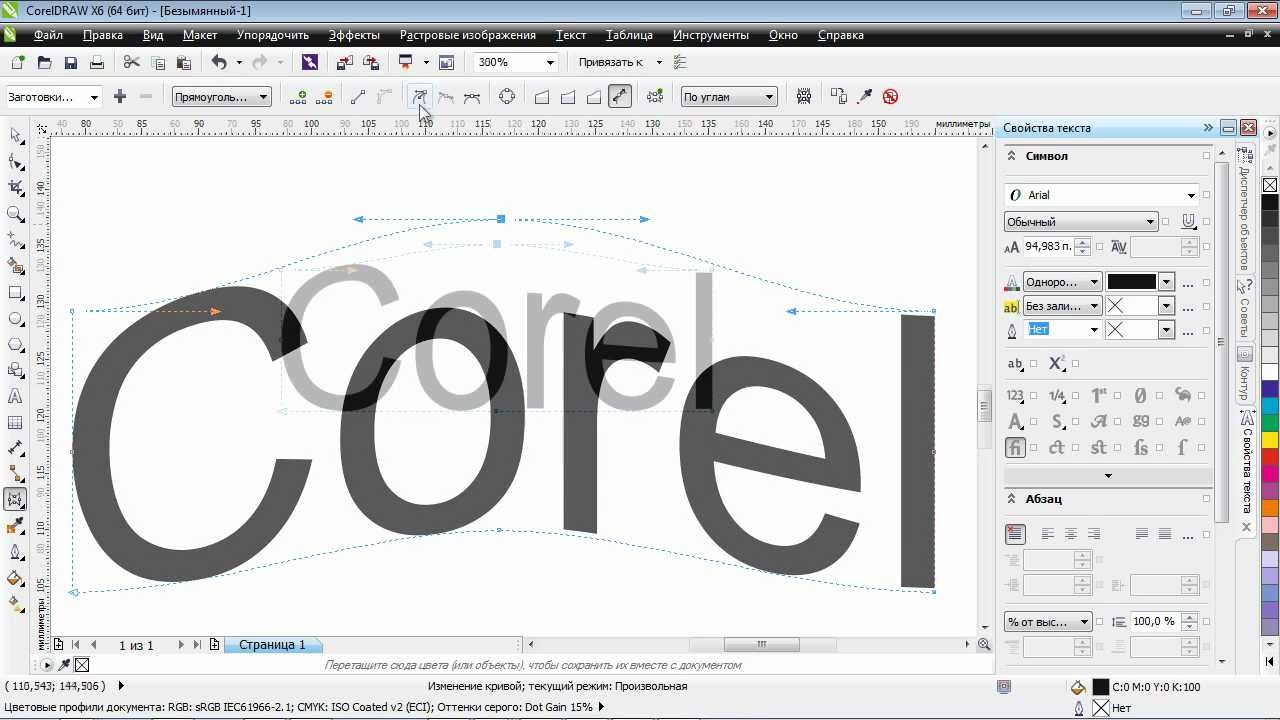
Показать описание
В этом уроке мы познакомимся с очень полезным инструментом программы CorelDRAW X6, который называется оболочка.
Начнем с того, что создадим фигурный текст. Увеличим его. Затем выберем инструмент «Оболочка». Доступ к нему можно получить из панели инструментов слева, а также из меню «Эффекты».
Как видно, вокруг текста появилась рамка, перемещая узлы которой, мы можем изменить вид текста. Также панель свойств наверху теперь отображает настройки и параметры инструмента «Оболочка».
Переместим верхний узел выше. Как видно, мы получили плавный изгиб текста. По умолчанию включен режим дуги. Чтобы сделать изгиб остроугольным, нажмите на эту кнопку.
Удерживая клавишу Shift, вы сможете перемещать два противоположных узла в разных направлениях и свести их в центре или, наоборот, развести их. Удерживая клавишу Ctrl, вы будете одновременно перемещать два противоположных узла в одном направлении.
Теперь посмотрим, как работает режим двойной дуги. Теперь установим произвольный режим.
Также при помощи инструмента «Форма» мы можем добавлять новые узлы к оболочке и, таким образом, получить больший контроль над ее формой. При помощи стрелок мы можем уточнять форму и изменять углы.
Щелкнув на эту кнопку, вы очистите все внесенные изменения. Здесь вы можете выбрать одну из стандартных заготовок либо добавить свою.
Теперь создадим обычный прямоугольник. Затем нарисуем эллипс. Переместим его в низ прямоугольника. Возьмем инструмент «Интеллектуальная заливка» и зальем часть прямоугольника серым цветом.
Переместим полученную фигуру и удалим первые заготовки.
Теперь выделим наш текст. Возьмем инструмент «Оболочка» и нажмем на эту кнопку, чтобы выбрать форму оболочки. Как видно, рамка изменяется и показывает теперь, как будет выглядеть текст. Чтобы изменения вступили в силу, нужно нажать на кнопку «Применить».
Теперь мы можем уточнить форму, если потребуется, при помощи обычного перемещения узлов. Чтобы придать еще один интересный эффект своему тексту, вы можете воспользоваться меню «Эффекты» и выбрать пункт «Добавить перспективу». Переместите маркеры -- и ваш неповторимый текст готов!
Начнем с того, что создадим фигурный текст. Увеличим его. Затем выберем инструмент «Оболочка». Доступ к нему можно получить из панели инструментов слева, а также из меню «Эффекты».
Как видно, вокруг текста появилась рамка, перемещая узлы которой, мы можем изменить вид текста. Также панель свойств наверху теперь отображает настройки и параметры инструмента «Оболочка».
Переместим верхний узел выше. Как видно, мы получили плавный изгиб текста. По умолчанию включен режим дуги. Чтобы сделать изгиб остроугольным, нажмите на эту кнопку.
Удерживая клавишу Shift, вы сможете перемещать два противоположных узла в разных направлениях и свести их в центре или, наоборот, развести их. Удерживая клавишу Ctrl, вы будете одновременно перемещать два противоположных узла в одном направлении.
Теперь посмотрим, как работает режим двойной дуги. Теперь установим произвольный режим.
Также при помощи инструмента «Форма» мы можем добавлять новые узлы к оболочке и, таким образом, получить больший контроль над ее формой. При помощи стрелок мы можем уточнять форму и изменять углы.
Щелкнув на эту кнопку, вы очистите все внесенные изменения. Здесь вы можете выбрать одну из стандартных заготовок либо добавить свою.
Теперь создадим обычный прямоугольник. Затем нарисуем эллипс. Переместим его в низ прямоугольника. Возьмем инструмент «Интеллектуальная заливка» и зальем часть прямоугольника серым цветом.
Переместим полученную фигуру и удалим первые заготовки.
Теперь выделим наш текст. Возьмем инструмент «Оболочка» и нажмем на эту кнопку, чтобы выбрать форму оболочки. Как видно, рамка изменяется и показывает теперь, как будет выглядеть текст. Чтобы изменения вступили в силу, нужно нажать на кнопку «Применить».
Теперь мы можем уточнить форму, если потребуется, при помощи обычного перемещения узлов. Чтобы придать еще один интересный эффект своему тексту, вы можете воспользоваться меню «Эффекты» и выбрать пункт «Добавить перспективу». Переместите маркеры -- и ваш неповторимый текст готов!
Комментарии
 0:02:48
0:02:48
 0:08:09
0:08:09
 0:01:01
0:01:01
 0:06:18
0:06:18
 0:06:18
0:06:18
 0:16:21
0:16:21
 0:01:08
0:01:08
 0:14:18
0:14:18
 0:02:25
0:02:25
 0:02:08
0:02:08
 0:01:08
0:01:08
 0:02:11
0:02:11
 0:02:05
0:02:05
 0:00:53
0:00:53
 0:04:25
0:04:25
 0:04:13
0:04:13
 0:04:20
0:04:20
 0:02:07
0:02:07
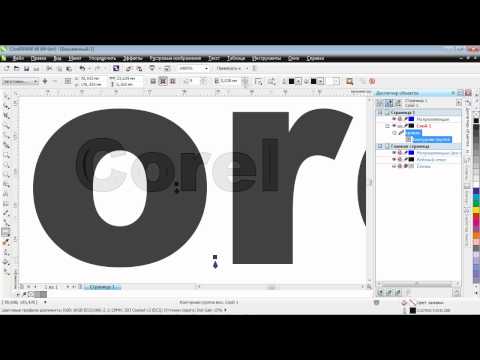 0:02:43
0:02:43
 0:06:34
0:06:34
 0:08:54
0:08:54
 0:02:17
0:02:17
 0:05:46
0:05:46
 0:01:30
0:01:30